边肖将与您分享如何在eclipse中配置Tomcat和Tomcat时解决无效端口的问题。相信大部分人还不太了解,所以分享这篇文章给大家参考。希望你看完这篇文章会有很多收获。我们一起来看看吧!
00-1010 1.根据图选择窗口首选项。
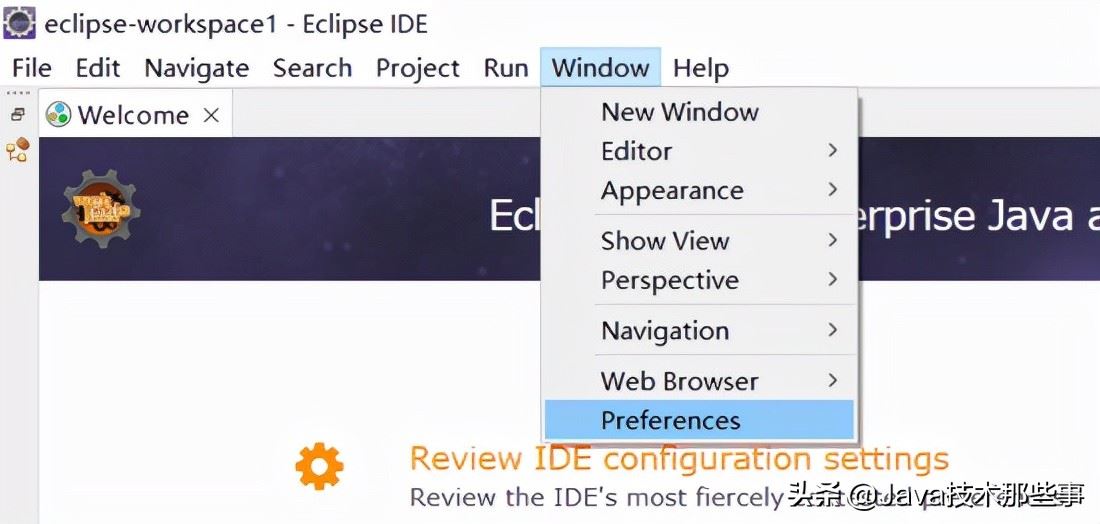
2选择服务器上的运行时环境
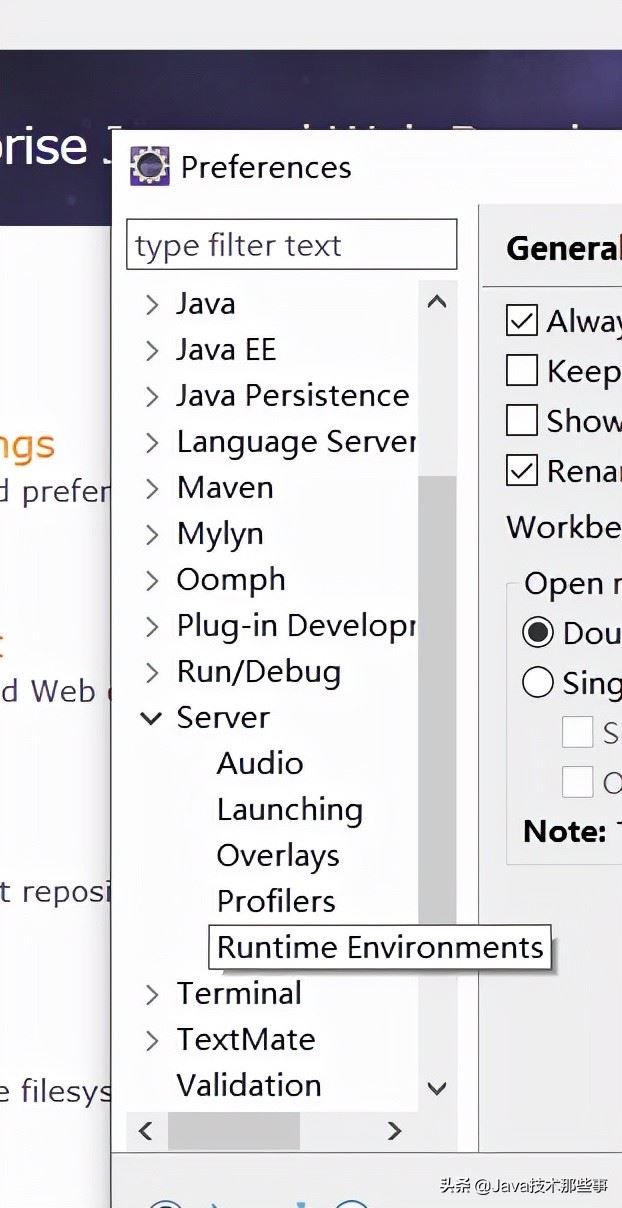
3.单击右侧的添加,选择您自己的Tomcat版本。
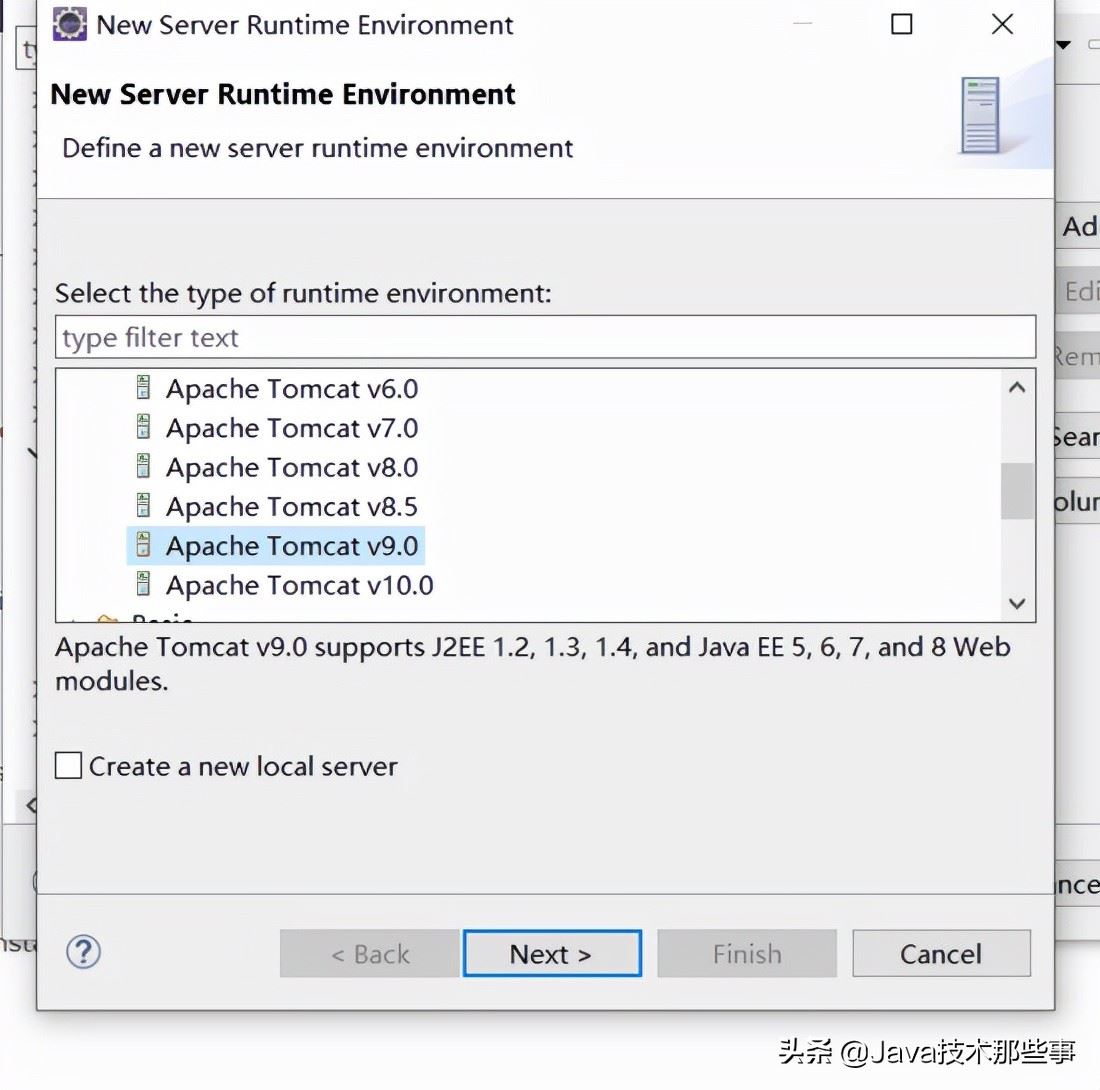
请注意,Tomcat不同于相应版本的eclipse。以下是作者在网上看过的,可以自己考虑。
Eclipse 4.8(光子)- Tomcat9.0
Eclipse 4.7 (Oxygen - Tomcat9.0
Eclipse 4.6(霓虹)- Tomcat9.0
Eclipse 4.5(火星)- Tomcat8.0
Eclipse 4.4(月神)- Tomcat8.0
Eclipse 4.3(开普勒)- Tomcat7.0
4.接下来,根据自己的安装目录填写安装目录,name和jre可以保持默认。

5.然后完成并应用。此时项目还没有放到Tomcat上,还需要配置。
6.创建一个新的动态web项目,如图所示

目标运行时是项目创建中的选择服务器。通过前面的操作,可以选择我们配置的服务器,否则只能为空。

7.接下来,接下来,然后检查create web.xml文件。在这里,我将内容目录更改为content,这样创建的目录会有所不同,但对Tomcat配置没有影响。直接完成就好。

8.然后根据图选择。

出现此界面。

9.双击蓝色字体打开下一个界面,选择自己的项目,点击添加。

添加后完成。
10.编写完web项目后,右键单击图中的蓝色背景文本,选择start启动Tomcat服务。
>

二、Tomcat出现无效端口解决办法
Tomcat启动服务时经常出现下图这种问题,自己摸索后,发现问题是有多个端口,或端口号被占。解决方法有如下几种:

方法一:
1.在左侧servers中选择server.xml文件,双击打开

2.点击文件左下角source

3.此处端口号改为8888

随后start启动服务,服务可以启动
方法二:
1.找到下载Tomcat的bin文件,在其中找到该文件

点开后发现该服务在运行,点击stop停止,然后确定

——>

原因是bin目录中启动的是本地的服务器,eclipse中是拷贝了一份Tomcat,运行时又开启了Tomcat集成的服务器,所以端口号被占了。
方法三:
在下载的Tomcat中conf下找到该文件,编辑其端口号,防止端口号发生冲突。

此方法与方法一异曲同工,需要注意的是eclipse中是拷贝了一份Tomcat,在此处修改了只是改了本地服务器的端口号,并没有修改eclipse中Tomcat的端口号,还需要重新配置才算成功。
我感觉网上所说的修改此处无法成功,便是如此原因。
重新配置比较繁琐,但对此方法也有简洁办法:
1.双击蓝色底纹句子

2.可以看到server path并不是下载的Tomcat的路径,可以证明eclipse中确实是拷贝了一份Tomcat

3.点击server locations中第二个(use Tomcat installa),此选择会使eclipse中服务器与本地服务器关联,然后只改一个便可了。但需要注意的是,需要在服务启动前修改,启动后便不可修改,我现在便不能修改了。
以上是“如何解决eclipse配置Tomcat和Tomcat出现无效端口问题”这篇文章的所有内容,感谢各位的阅读!相信大家都有了一定的了解,希望分享的内容对大家有所帮助,如果还想学习更多知识,欢迎关注行业资讯频道!
内容来源网络,如有侵权,联系删除,本文地址:https://www.230890.com/zhan/148257.html
